分区前的准备工作至关重要
开始前,确保新组装的电脑硬件已组装完毕,并备好一个8GB以上的空白U盘,选择可靠工具制作启动盘是关键步骤,推荐使用微软官方Windows Media Creation Tool或第三方软件如Rufus,下载工具后,插入U盘,运行程序创建启动盘,注意,U盘数据会被清空,提前备份重要文件,检查电脑主板是否支持UEFI模式(现代组装机大多支持),这关系到分区格式选择,准备阶段,我建议测试U盘启动功能:重启电脑,进入BIOS/UEFI设置(通常按Del或F2键),调整启动顺序,将U盘设为第一启动项,保存退出后,系统应从U盘启动,如果失败,可能是U盘制作问题或主板设置错误,需重新检查工具或U盘质量。
分区步骤详解:新手也能轻松操作
启动安装程序后,分区环节是核心,以Windows系统为例,进入安装界面后,选择语言和键盘布局,点击“下一步”,在“安装类型”页面,选择“自定义:仅安装Windows(高级)”,这时,系统会显示硬盘列表,对于新组装电脑,硬盘通常未分区,显示为“未分配空间”,分区过程如下:
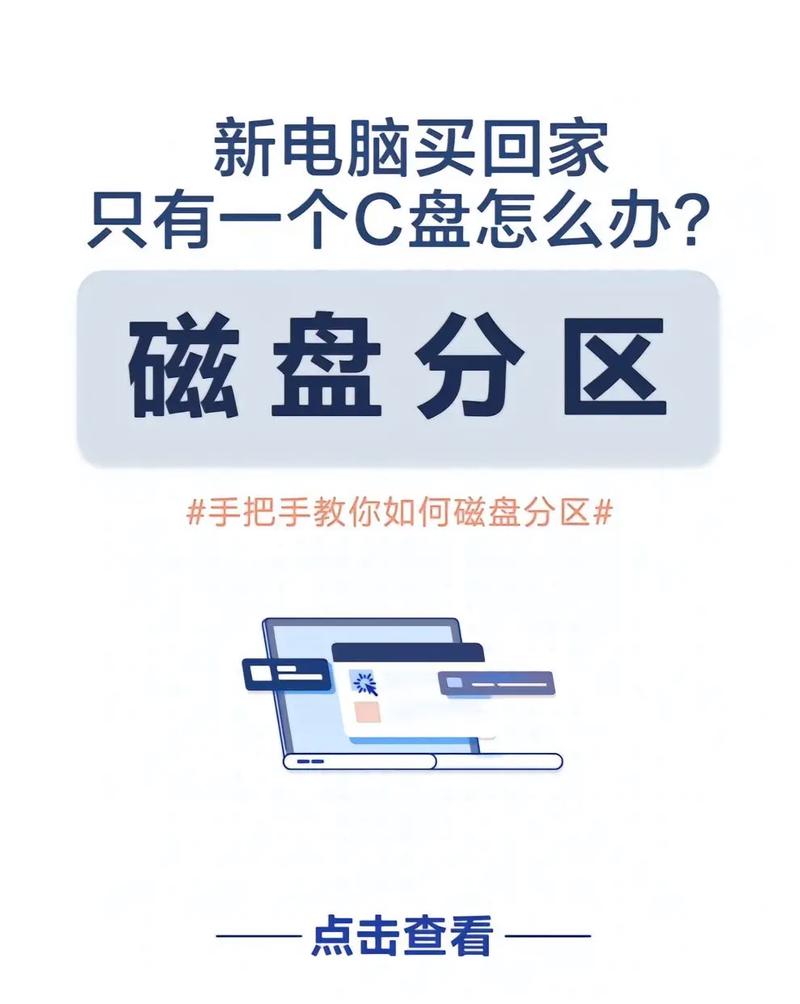
-
删除旧分区(如适用):如果硬盘有残留分区(测试时创建的),选中每个分区,点击“删除”,这确保从零开始,避免冲突,删除后,硬盘状态变为“未分配空间”。
-
创建新分区:点击“新建”按钮,输入分区大小(单位MB),建议系统盘(C盘)分配120GB以上空间,以容纳操作系统和常用软件,输入大小后,点击“应用”,系统自动创建分区并保留部分空间用于系统文件,选择剩余未分配空间,重复“新建”步骤创建数据盘(如D盘),用于存储文件、游戏或备份,数据盘大小根据硬盘总量调整,500GB硬盘可分250GB给系统盘,剩余给数据盘。
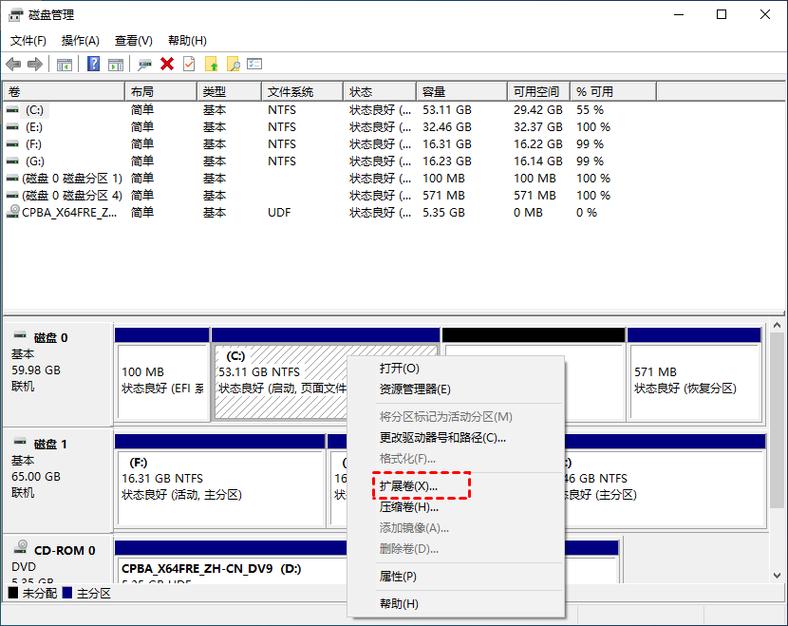
-
格式化与确认:创建分区后,选中每个分区,点击“格式化”确保使用NTFS格式(兼容性好),选择系统盘(通常是第一个分区),点击“下一步”开始安装,整个过程约5-10分钟,期间电脑可能重启几次,无需干预。
分区时,我强调GPT分区格式优于传统MBR,尤其对UEFI主板,GPT支持更大硬盘和更多分区,提升稳定性,安装完成后,进入系统,可通过“磁盘管理”工具调整分区大小或添加新分区,分区操作不可逆,务必一次规划好,避免后期麻烦。
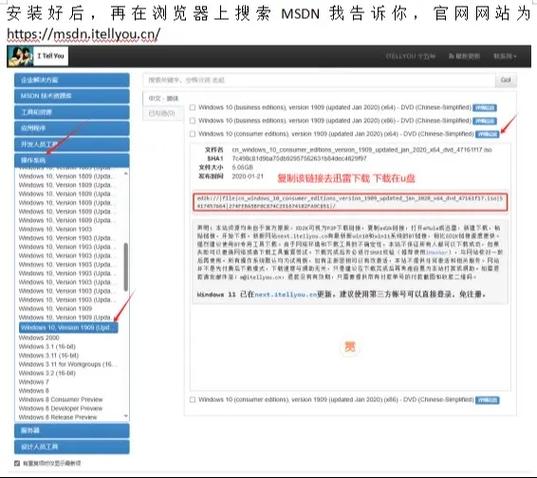
注意事项与常见问题解答
分区过程易出错,新手常因疏忽导致问题,第一,分区大小分配不合理:系统盘过小(低于100GB)会拖慢性能,引发错误;过大则浪费空间,根据经验,120-250GB是理想范围,第二,格式错误:数据盘使用FAT32虽兼容旧设备,但限制文件大小(最大4GB),NTFS更安全高效,第三,启动模式不匹配:如果BIOS设置为Legacy模式,而分区采用GPT,安装会失败,确保UEFI设置与分区格式一致。
安全方面,安装前断开网络防止干扰,并使用正版系统镜像,分区工具选择也需谨慎:避免来源不明的软件,以免引入恶意程序,遇到安装卡顿或报错,重启重试即可,多数问题源于U盘质量或主板设置,更换U盘或重置BIOS能解决。
我的个人观点:分区是系统优化的基石
在我看来,分区不仅是技术步骤,更是新电脑性能优化的起点,合理分区能隔离系统与数据,减少崩溃风险,提升响应速度,每次帮访客处理这类问题,我都强调前期规划的重要性——花10分钟分区,省去日后重装的麻烦,新手操作时耐心是关键;多尝试几次,就能掌握这一必备技能,电脑组装乐趣在于细节,分区做好了,系统运行如飞,成就感满满。


